Cara Membuat Grafik 4 Kuadran di Excel, Paling Mudah dan Langsung Berhasil
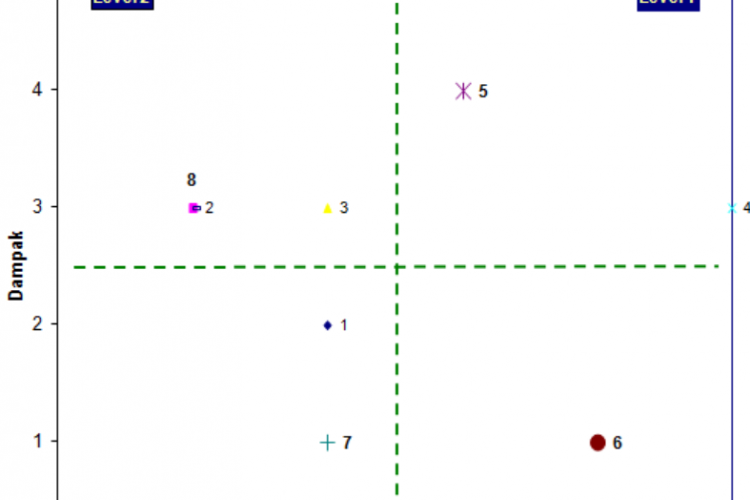
--
Baca juga: Ceramah Bugis Tentang Tema Shalat Lima Waktu, Sebagai Tambahan Pengingat Untuk Salatmu!
Baca juga: Nonton Anime Naruto VS Madara Full Fight Sub Indo, Pertarungan Para Ninja Terkuat
Baca juga: Gambar Logo Pagar Nusa Keren, Kualitas Full HD Langsung Unduh Disini!
4. Output Jendela Baru
Selanjutnya, klik kanan di manapun pada scatter plot dan klik Select Data. Di jendela baru yang muncul, klik Tambahkan.
Di jendela baru yang muncul, ketikkan nama yang Anda inginkan di kotak Nama seri, lalu pilih B12:B13 di kotak Nilai Seri X, lalu ketik C12:C13 di Kotak Nilai Seri Y, lalu klik OK.
5. Penambahan Garis
Dua titik oranye akan ditambahkan ke plot. Klik salah satu titik untuk memunculkan panel Format Data Series di sisi kanan layar. Kemudian klik ikon Garis, lalu klik garis Solid dan pilih Hitam sebagai Warnanya
Kemudian klik ikon Penanda, lalu klik Tidak Ada. Garis horizontal berikut secara otomatis akan ditambahkan ke grafik. Ulangi proses yang sama persis ini untuk menambahkan garis vertikal ke bagan.
Nah, demikianlah informasi mengenai cara membuat grafik 4 kuadran di Excel yang dapat kami sampaikan. Semoga informasi di atas bisa bermanfaat dan selamat mencoba!



